Correction : je ne peux pas désactiver les recherches de tendances sur Google

Si vous avez désactivé les recherches de tendances sur Chrome mais qu
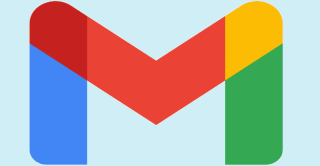
Si vous souhaitez garder votre boîte aux lettres sans encombrement, vous devez garder les choses organisées . Au lieu de laisser indéfiniment des centaines ou des milliers de messages dans votre boîte de réception, vous pouvez simplement supprimer ceux qui ne vous concernent pas. Une option consiste à appuyer sur le bouton Supprimer . Mais cela peut devenir assez fastidieux et prendre beaucoup de temps, surtout lorsque vous avez des centaines d'e-mails dans votre boîte de réception.
La bonne nouvelle est que vous pouvez supprimer automatiquement les e-mails à l'aide de filtres. Explorons comment vous pouvez le faire.
Comment supprimer automatiquement les nouveaux e-mails dans Gmail
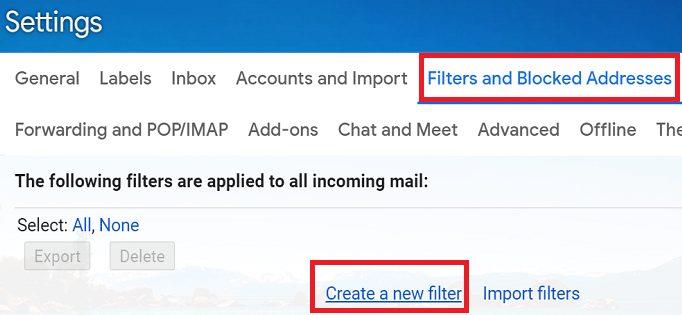
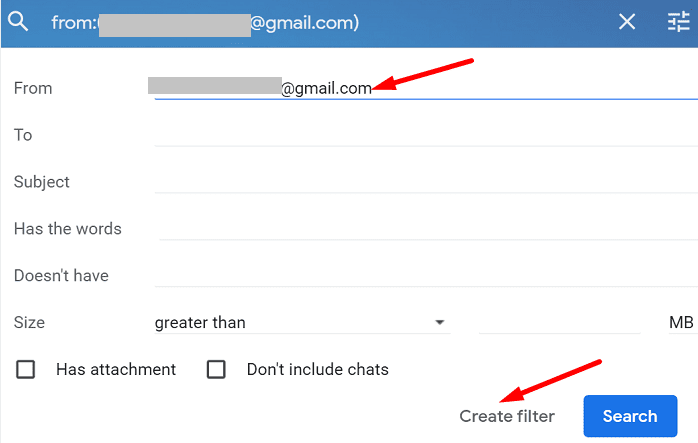
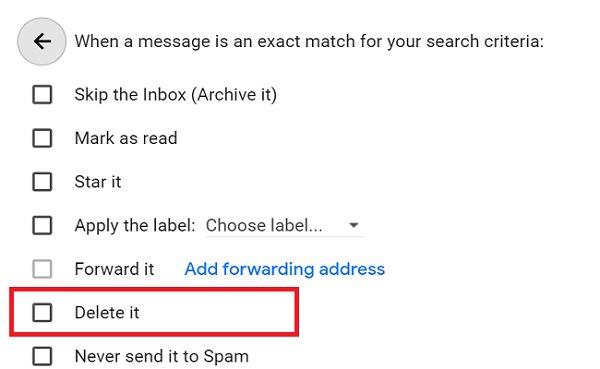
Par exemple, si vous souhaitez supprimer automatiquement tous les nouveaux messages provenant d'un expéditeur spécifique, ajoutez son adresse e-mail dans le champ De . Si vous souhaitez supprimer des e-mails contenant des mots-clés spécifiques, saisissez-les dans le champ Contient les mots . Vous pouvez créer autant de filtres que vous le souhaitez.
Ces filtres s'appliquent aux nouveaux messages. Si vous souhaitez supprimer d'anciens e-mails, la meilleure solution consiste à les filtrer par date et à les supprimer par lots.
Comment supprimer des lots d'anciens e-mails dans Gmail
Si vous souhaitez supprimer un lot d'anciens messages, vous pouvez les filtrer et supprimer tous les e-mails appartenant à cette catégorie.
label:inbox older_than:Xdlabel:inbox older_than:Xmlabel:inbox older_than:Xy
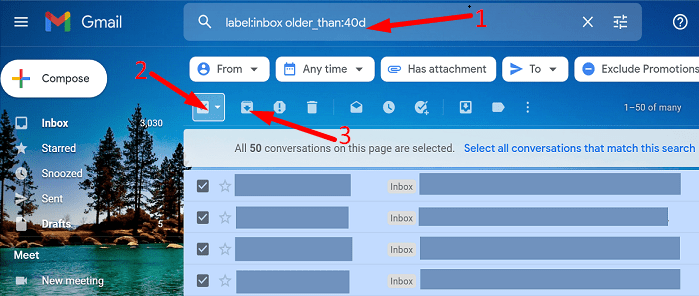
Si vous ne souhaitez pas supprimer définitivement vos e-mails, vous pouvez simplement les archiver .
Conclusion
Pour supprimer automatiquement les messages dans Gmail, créez un filtre basé sur des mots clés spécifiques, des adresses e-mail, etc. Appliquez ensuite le filtre aux e-mails entrants. Pour supprimer les anciens e-mails, filtrez les messages antérieurs à une date particulière et cliquez sur le bouton Supprimer .
Avez-vous réussi à supprimer les messages indésirables de votre boîte de réception Gmail ? Faites-le nous savoir dans les commentaires ci-dessous, et n'oubliez pas de partager également ce guide rapide sur les réseaux sociaux.
Si vous avez désactivé les recherches de tendances sur Chrome mais qu
Voyez comment vous pouvez modifier la qualité de vos photos dans Google Photos est enregistré. Voici comment effectuer le changement pour Windows et Android.
Découvrez si vous manquez des fonctionnalités utiles que Firefox a à offrir. Aucun module complémentaire n'est nécessaire pour tirer le meilleur parti du navigateur.
Si vous ne pouvez pas suivre quelqu'un sur Facebook, cela signifie qu'il a désactivé l'option Suivre sur son compte.
Découvrez comment créer et partager un album collaboratif Google Photos et comment supprimer tout album que vous avez créé.
Découvrez toutes les options pour rechercher vos fichiers. Voici quelques conseils utiles à essayer pour Google Drive.
Découvrez à quel point il est facile de transformer vos données LinkedIn en un excellent CV pour les candidatures. Découvrez également comment télécharger les CV d'autres utilisateurs.
Économisez de l'espace de stockage et utilisez également Google Agenda pour les tâches et les rappels. Voici comment utiliser l'application pour cela.
Si YouTube TV indique que vous êtes en dehors de votre zone d'origine, activez les autorisations de localisation, puis vérifiez votre position sur votre appareil mobile.
Découvrez comment vous pouvez rester en sécurité sur Twitter et protéger vos informations des applications tierces. Découvrez comment faire en sorte que Twitter cesse de vous suivre.
Découvrez comment vous pouvez ajouter un filigrane à toutes vos images en utilisant des sites en ligne gratuits avec l'option de mise à niveau vers pro.
Protégez votre compte Facebook en changeant le mot de passe pour un mot de passe fort. Voici les étapes à suivre.
Pour créer des événements récurrents sur Facebook, rendez-vous sur votre Page et cliquez sur Événements. Ensuite, ajoutez un nouvel événement et cliquez sur le bouton Événement récurrent.
Si vous n'êtes pas sûr des impressions, de la portée et de l'engagement sur Facebook, continuez à lire pour le savoir. Voir cette explication simple.
Découvrez les détails sur la façon dont Google sait si une entreprise est occupée. Voici les détails que vous ne connaissez peut-être pas.
Vous souhaitez contribuer à la sécurité de votre compte en modifiant le mot de passe de votre compte PayPal. Voici les étapes à suivre.
Voyez quelle sécurité suivre pour éviter d'être victime d'une arnaque en ligne. Découvrez les conseils faciles à suivre pour tous les utilisateurs.
Les harceleurs aiment et commentent souvent les messages que vous avez publiés il y a des mois. Ils ont également tendance à rejoindre les mêmes groupes dont vous êtes membre.
Pour signaler un escroc sur Facebook, cliquez sur Plus d'options, puis sélectionnez Trouver de l'aide ou signaler un profil. Remplissez ensuite le formulaire de déclaration.
Pour fermer le compte Facebook de quelqu'un après son décès, contactez Meta et fournissez-lui le certificat de décès.
Vous êtes confronté au problème du logiciel AMD Adrenalin qui ne fonctionne pas ou ne s
Pour corriger l
Apprenez à maîtriser le chat Zoom, une fonctionnalité essentielle pour les visioconférences, avec nos conseils et astuces.
Découvrez notre examen approfondi de l
Découvrez comment récupérer votre Instagram après avoir été désactivé en suivant nos étapes claires et simples.
Découvrez comment savoir qui a consulté votre profil Instagram avec nos solutions pratiques. Sauvegardez votre vie privée tout en restant informé !
Apprenez à créer des GIF animés facilement avec votre Galaxy S22. Découvrez les méthodes intégrées et des applications pratiques pour enrichir votre expérience.
Découvrez comment changer la devise dans Google Maps en quelques étapes simples pour mieux planifier vos finances durant votre voyage.
Microsoft Teams s
Vous obtenez l




























